Fix: Samsung-Kontoverarbeitung fehlgeschlagen
Ihre Samsung konto auf dem Samsung-Telefon kann angezeigt werden Verarbeitung fehlgeschlagen Fehler, wenn die im Telefon verwendete SIM-Karte nicht unterstützt wird. Darüber hinaus können widersprüchliche Anwendungen oder ISP-Einschränkungen ebenfalls zu diskutierten Fehlern führen.
Dieser Fehler kann in vielen verschiedenen Situationen auftreten. Einige Benutzer sind darauf gestoßen, als sie versuchten, auf das Samsung-Konto im Abschnitt Konten der Telefoneinstellungen zuzugreifen. In einigen Fällen traten die Benutzer beim Versuch, das Betriebssystem des Telefons zu aktualisieren, auf den Fehler. Der prominenteste Fall war jedoch, als der Benutzer auf das Problem gestoßen ist, nachdem das Gerät auf die Werkseinstellungen zurückgesetzt wurde und auf dem Samsung-Kontobildschirm hängen blieb (Samsung-Schutz beim Zurücksetzen auf die Werkseinstellungen aktiviert). Das Problem ist nicht spezifisch für ein bestimmtes Modell der Samsung-Telefone und kann bei jeder Version des Android-Betriebssystems auftreten.
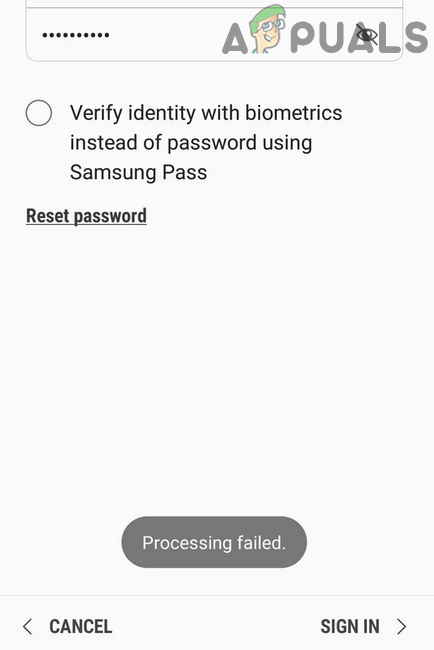
Bevor Sie mit den Lösungen zum Reparieren des Samsung-Kontos fortfahren, Neustart Ihr Telefon und Netzwerkgeräte (bei Verwendung von Wi-Fi). Überprüfen Sie außerdem, ob die Firewall deines Routers (wenn das Problem in einem Wi-Fi auftritt) ist deaktiviert. Stellen Sie außerdem sicher, dass Sie es sind Verwenden der E-Mail-ID und des Passworts für das Samsung-Konto (nicht die Google-Anmeldeinformationen). Denken Sie außerdem daran, dass Ihr Bei E-Mail-ID/Passwort muss die Groß-/Kleinschreibung beachtet werden Beispielsweise kann der Fehler auftreten, wenn Gmail in der ID verwendet wird, aber nicht mit Gmail.
Lösung 1: Cache der Galaxy Apps leeren
Galaxy Apps verwenden Cache, um die Leistung zu steigern und die Benutzererfahrung zu verbessern. Es kann jedoch vorkommen, dass der aktuelle Fehler bei der Verarbeitung fehlgeschlagen ist, wenn der Cache der Galaxy Apps beschädigt ist. In diesem Zusammenhang kann das Löschen des Caches Ihrer Galaxy Apps das Problem lösen. Dies kann besonders hilfreich sein, wenn der Fehler beim Aktualisieren des Telefons auftritt.
- Start Einstellungen von deinem Handy und öffne Anwendungsmanager.

Anwendungsmanager öffnen - Tippen Sie nun auf Galaxy-Apps und tippe dann auf Lagerung.
- Tippen Sie nun auf Cache leeren und prüfen Sie dann, ob das Problem behoben ist.

Cache der Samsung Galaxy Apps leeren
Lösung 2: Verwenden Sie Samsung Smart Switch, um das Betriebssystem zu aktualisieren
Wenn der vorliegende Fehler während des Aktualisierungsvorgangs Ihres Telefons auftritt, kann das Telefon mit Samsung Smart Switch aktualisiert werden, wodurch das Problem möglicherweise behoben wird.
- Backup-Daten Ihres Telefons (wenn möglich) und voll aufladen Ihr Gerät.
- Jetzt auf Ihrem PC, Herunterladen und Installieren das Samsung Smart Switch.
- Jetzt verbinden das mobile Gerät an den Computer mit a USB-Kabel und Start Smart Switch auf Ihrem PC.
- Wenn ein aktualisieren für das Gerät verfügbar ist, werden Sie zum Update aufgefordert. Folgen Sie dann den Anweisungen, um den Aktualisierungsvorgang abzuschließen. Nicht ausschalten Ihr System oder Handy während des Aktualisierungsvorgangs. Ebenfalls, Entfernen Sie nicht das USB-Kabel bis zum Abschluss des Prozesses. Darüber hinaus, benutze das Telefon nicht für jeden Zweck während des Aktualisierungsprozesses.

Aktualisieren Sie die Firmware Ihres Samsung-Handys - Überprüfen Sie nach Abschluss des Aktualisierungsvorgangs, ob der Fehler bei der Verarbeitung fehlgeschlagen ist.
Lösung 3: Legen Sie die SIM-Karte erneut ein
Der besprochene Fehler kann auftreten, wenn Ihr Telefon die SIM-Karte nicht erkennt. In diesem Zusammenhang können Sie das Problem möglicherweise lösen, indem Sie die SIM-Karte entfernen und Ihr Telefon mithilfe von Wi-Fi einrichten. Sie können auch eine andere SIM mit einer anderen Vorwahl ausprobieren.
- Ausschalten dein Handy und entferne den Akku Ihres Telefons (wenn möglich).
- Entfernen Sie nun die SIM-Karte aus Ihrem Telefon.

SIM-Karte aus dem Handy entfernen - Jetzt ein dein Handy und beitreten ein Wi-Fi-Netzwerk (versuchen Sie, einen Hotspot von einem anderen Samsung-Telefon zu verwenden).
- Dann versuche es Einloggen Verwenden Sie Ihr Samsung-Konto und prüfen Sie, ob das Problem behoben ist.
- Wenn ja, Installieren Sie alle Produkte im Zusammenhang mit Samsung und stellen Sie sicher, dass die Synchronisierung für das Konto aktiviert.
- Dann wieder einfügen die SIM. Wenn Sie häufig im Ausland reisen, versuchen Sie, eine internationale SIM-Karte zu verwenden (die zuvor mit dem Telefon verwendet wurde).
Lösung 4: Versuchen Sie es mit einem anderen Netzwerk
Dieser Fehler kann auch auftreten, wenn Ihr Netzwerk den Zugriff auf eine Systemressource blockiert, die für den Betrieb Ihres Telefons wichtig ist. In diesem Szenario kann die Verwendung eines anderen Netzwerks das Problem lösen.
- Trennen Ihr Telefon aus dem aktuellen Netz.
- Jetzt schalten zu einem anderen Netzwerk und prüfen Sie, ob das Problem behoben ist.
- Wenn nicht, dann versuchen Sie es einen Hotspot eines Samsung-Handys verwenden use und prüfen Sie, ob das Problem behoben ist.
Lösung 5: Entfernen Sie widersprüchliche Anwendungen vom Telefon
Anwendungen koexistieren in der Android-Umgebung und teilen Ressourcen. Der vorliegende Fehler kann auftreten, wenn eine der Anwendungen den Betrieb des Samsung-Kontos stört. In diesem Zusammenhang kann das Entfernen der widersprüchlichen Anwendungen das Problem lösen. Möglicherweise müssen Sie nach Apps suchen, die die Internetverbindung Ihres Mobiltelefons beeinträchtigen können, wie z. B. Antiviren- oder Werbeblockeranwendungen, z. B. Blokada ist dafür bekannt, das Problem zu verursachen.
- Start Einstellungen von deinem Handy und öffne Anwendungsmanager.
- Dann finden und tippen bei der problematischen Anwendung zB Blockade.
- Tippen Sie nun auf Stopp erzwingen und tippe dann auf das Deinstallieren Taste.

Blokada deinstallieren - Jetzt Neustart Ihr Telefon und überprüfen Sie dann, ob das Problem behoben ist.
Lösung 6: Deaktivieren Sie die Entwickleroptionen in den Einstellungen des Telefons
Entwickleroptionen sind erweiterte versteckte Einstellungen in Android-Telefonen, die hauptsächlich für Debugging- und Anwendungsentwicklungszwecke verwendet werden. Der diskutierte Fehler kann auftreten, wenn eine Einstellung der genannten Optionen die Internetverbindung Ihres Telefons stört. In diesem Fall kann das Deaktivieren der Entwickleroptionen das Problem lösen.
- Offen Einstellungen Ihres Telefons und tippen Sie auf Entwickleroptionen.
- Jetzt deaktivieren die Möglichkeit von Aktivitäten nicht beibehalten und prüfen Sie dann, ob das Problem behoben ist.

Deaktivieren Sie Aktivitäten nicht behalten und Entwickleroptionen and - Wenn nicht, dann Entwickleroptionen deaktivieren und prüfen Sie, ob das Problem behoben ist.
Lösung 7: Melden Sie sich bei Galaxy/Samsung Apps an
Wenn das Problem nach einem kürzlich durchgeführten Update der Galaxy/Samsung-Apps aufgetreten ist, müssen Sie sich bei den Galaxy-Apps anmelden, um den Fehler zu beheben. Dies ist besonders hilfreich, wenn Sie beim Zugriff auf das Synchronisierungsmenü Ihres Samsung-Kontos auf dem Telefon auf den Fehler gestoßen sind.
- Start Galaxy/Samsung-Apps.
- Einloggen Verwenden Sie die Anmeldeinformationen Ihres Samsung-Kontos und überprüfen Sie dann, ob das Problem behoben ist.
Lösung 8: Verwenden Sie das Online-Samsung-Konto in einem PC-Browser, um Ihr Konto zu löschen
Verschiedene Faktoren können sich auf Ihre Fähigkeit zur Anmeldung bei Ihrem Konto auf Ihrem Telefon auswirken, z. B. neue Geschäftsbedingungen des Samsung-Kontos (die von Ihnen nicht akzeptiert werden) oder die aktivierte Zwei-Faktor-Verifizierung (wenn Ihr Telefon den Vorgang nicht unterstützt). Sie können einen Webbrowser auf Ihrem PC verwenden, um das Problem mit Ihrem Konto zu beheben.
- Etwas starten Webbrowser und öffne die Samsung Kontoseite.
- Jetzt, Einloggen mit deinem Referenzen und wenn Sie dazu aufgefordert werden, dann neue AGB akzeptieren.
- Überprüfen Sie dann, ob das Problem auf Ihrem Telefon behoben ist.
- Wenn nicht, öffnen Sie Einstellungen Ihres Telefons und tippen Sie auf Bildschirm sperren und Sicherheit. (Fahren Sie direkt mit Schritt 11 fort, wenn Sie die Einstellungen Ihres Telefons nicht ändern können).
- Tippen Sie nun auf Einstellungen für sichere Sperre und dann deaktivieren Lokales Netzwerk und Sicherheit.

Öffnen Sie die Sicherheitseinstellungen - Jetzt offen Hilfeinhaltsseite von Samsung im Webbrowser Ihres PCs.
- Dann klick auf 1:1 Anfrage und Einloggen mit Ihren Samsung-Anmeldeinformationen.

1:1-Anfrage in der Samsung-Hilfe öffnen - Jetzt offen Galaxy-Apps auf deinem Handy und Anmeldung unter Verwendung der Anmeldeinformationen.
- Dann öffne dein Samsung konto in Einstellungen>>Konten und prüfen Sie, ob das Problem behoben ist.
- Wenn nicht, melden Sie sich bei Ihrem Samsung konto auf einem PC Browser.
- Jetzt navigieren zu Sicherheit und dann zu Bestätigung in zwei Schritten. Wenn es deaktiviert ist, dann ermöglichen es. Überprüfen Sie dann nach einigen Minuten, ob das Problem behoben ist.

Öffnen Sie die Einstellungen für die Zwei-Faktor-Verifizierung Ihres Samsung-Kontos - Wenn nicht, dann Deaktivieren Sie die Bestätigung in zwei Schritten und folge Lösung 3 um zu prüfen, ob das Problem behoben ist.
- Wenn nicht, öffnen Sie die Samsung konto in einem PC-Browser (nicht anmelden) und dann auf die Schaltfläche Anmelden klicken.
- Klicken Sie nun auf ID suchen oder Passwort zurücksetzen Verknüpfung.

Klicken Sie auf Find ID & Password Link - Jetzt navigieren zum Passwort zurücksetzen Registerkarte und Eintreten Ihre E-Mail-ID. Dann klicke auf das Nächste Taste.

Passwort Ihres Samsung-Kontos zurücksetzen - Dann öffne dein E-Mail-Client und prüfen für die E-Mail zum Zurücksetzen des Passworts. Jetzt folge dem Link in der E-Mail das Passwort zurücksetzen. Verwende nicht irgendwelche Sonderzeichen Verwenden Sie im Passwort einfach Großbuchstaben, Kleinbuchstaben gemischt mit Zahlen, und behalten Sie die Passwortlänge bis 8 Zeichen.
- Starten Sie jetzt a privat/inkognito Fenster von dir Browser und Einloggen auf das Samsung-Konto mit dem Neues Kennwort.
- Jetzt Warte mindestens 24 Stunden und dann versuche es Einloggen Verwenden Sie das neue Passwort auf Ihrem Telefon, um zu überprüfen, ob das Problem behoben ist.
Lösung 9: Verwenden Sie Quick Shortcut Maker, um Ihr Samsung-Gerät einzurichten
Wenn bisher nichts für Sie funktioniert hat, gibt es eine Problemumgehung, mit der Sie die Samsung-Kontoseite umgehen können. Diese Methode zielt darauf ab, den Play Store zu öffnen und dann die Anwendung Quick Shortcut Maker zu verwenden, um das Samsung-Konto zum Telefon hinzuzufügen.
- Tippe A einzelnes Wort wie m in der ID-Feld des Samsung-Konto-Anmeldebildschirms und tippen Sie dann auf den Link von Sie haben Ihre ID und Ihr Passwort vergessen.

Tippen Sie auf den Link von Vergessen Sie Ihre ID oder Ihr Passwort - Tippen Sie nun auf das Geschäftsbedingungen.

Tippen Sie auf Allgemeine Geschäftsbedingungen - Jetzt wähle ein Wort aus auf dem Bildschirm und tippen Sie dann auf das Aktie Symbol.

Klicken Sie auf das Teilen-Symbol - Tippen Sie nun auf Google Mail.

Klicken Sie auf das Gmail-Symbol - Tippen Sie nun auf das Überspringen und tippen Sie dann auf E-Mail-Konto hinzufügen.

Klicken Sie auf E-Mail-Adresse hinzufügen - Wählen Sie dann Google und Einloggen mit Ihrem Google-Konto.
- Tippen Sie nun auf Bring mich zu Gmail Verknüpfung.

Tippen Sie auf Bring mich zu Gmail - Jetzt eine E-Mail verfassen und tippe auf das vertikale Auslassungspunkte. Tippen Sie dann auf Hilfe & Feedback.

Tippen Sie auf Hilfe & Feedback - Tippen Sie nun auf Feedback und tippe dann auf Datenschutz-Bestimmungen.

Tippen Sie auf Datenschutz - Wählen Sie nun in der Liste der Anwendungen Chrom und tippe dann auf Nur einmal.

Wählen Sie Chrome - Tippen Sie dann in Chrome auf das Google Symbol.
- Jetzt Suche Pro Quick Shortcut Maker und tippen Sie dann auf das Ergebnis aus dem Google Play.

Öffnen Sie Quick Shortcut Maker im Google Play Store - Wählen Sie dann in der Liste der Anwendungen Spielladen und tippe auf Nur einmal.
- Klicken Sie nun auf die Installieren Knopf und dann Start der Quick Shortcut Maker.

Quick Shortcut Maker - Dann Suche für Einstellungen im Suchfeld der Shortcut-Anwendung und dann in der angezeigten Ergebnisliste auf das Einstellungen Symbol.

Öffnen Sie die Einstellungen in Quick Shortcut Maker - Jetzt schalten zum Allgemein Registerkarte des Einstellungsfensters und tippen Sie dann auf Konten.
- Tippen Sie dann auf Konto hinzufügen und wählen Sie in der Liste der Kontoanbieter Samsung konto.
- Klicken Sie nun auf die Einloggen und verwenden Sie dann Ihre Samsung-Anmeldeinformationen, um sich beim Samsung-Konto anzumelden.
- Tippen Sie dann in der Liste der Konten auf Samsung konto und warte auf die Abschluss der Synchronisierung Prozess.
- Tippen Sie nun auf das zurück zweimal und im Einstellungen Fenster, klicken Sie auf Sichern und Zurücksetzen.

Tippen Sie auf Sichern und Zurücksetzen - Tippen Sie nun auf Zurücksetzen auf Fabrikeinstellungen und tippe dann auf das Rückstelleinrichtung Taste.
- Tippen Sie nun auf das Alles löschen -Taste und warten Sie dann auf den Abschluss des Reset-Vorgangs.
- Beim Neustart, installieren Ihr Gerät und Einloggen mit Ihren Samsung-Konto-Anmeldeinformationen. Hoffentlich ist das Problem gelöst.
Wenn Sie immer noch Probleme haben, versuchen Sie es Downgrade des Betriebssystems Ihres Telefons (wenn das Problem nach der Betriebssystemaktualisierung aufgetreten ist). Wenn dies nicht die Option ist, versuchen Sie es Firmware flashen Ihres Geräts (versuchen Sie es nicht, wenn Sie nicht wissen, was Sie tun). Wenn Sie ein gerootetes ROM verwenden, müssen Sie außerdem ein Stock-ROM flashen zu Ihrem Telefon.



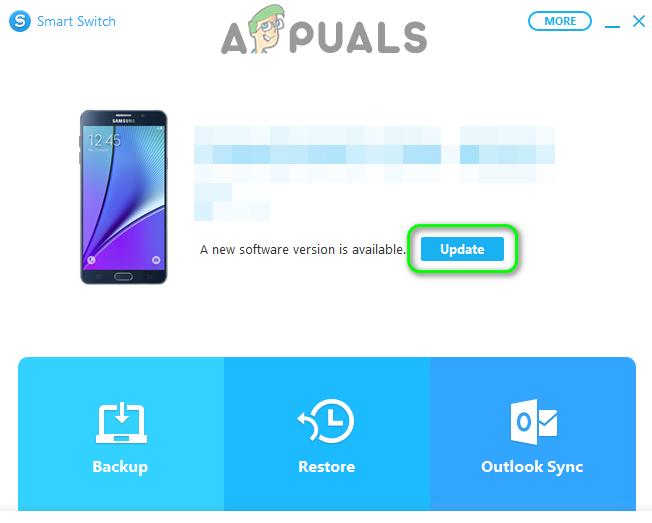

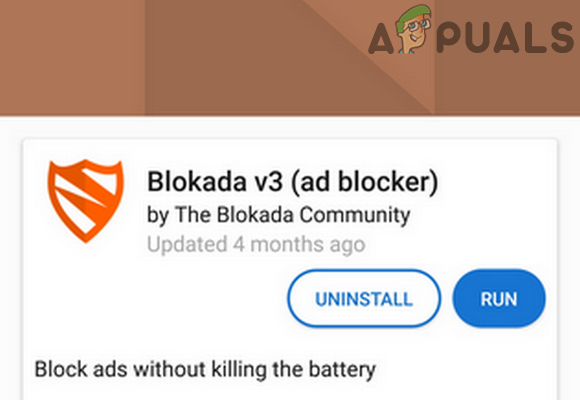
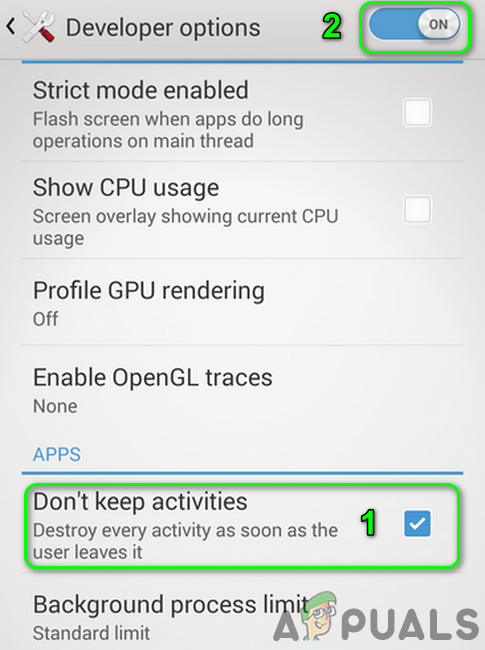
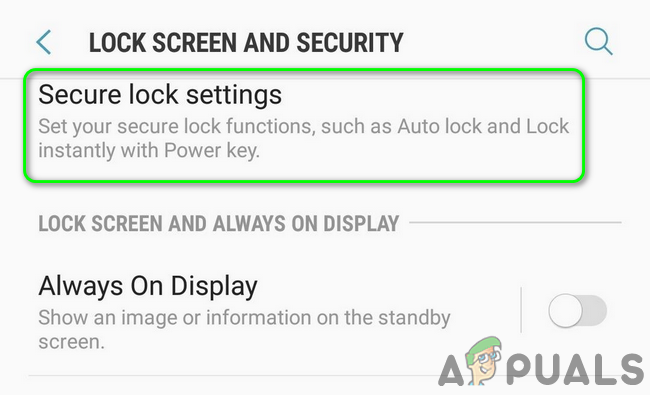
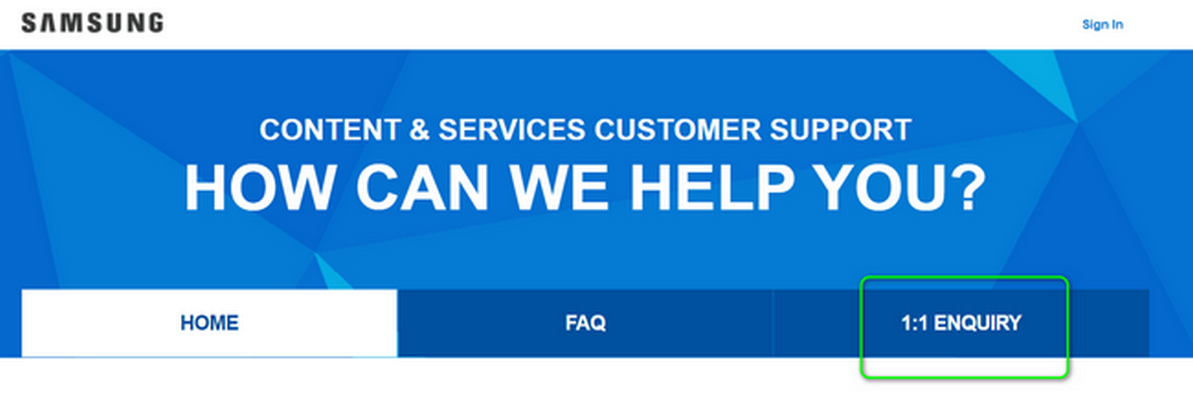
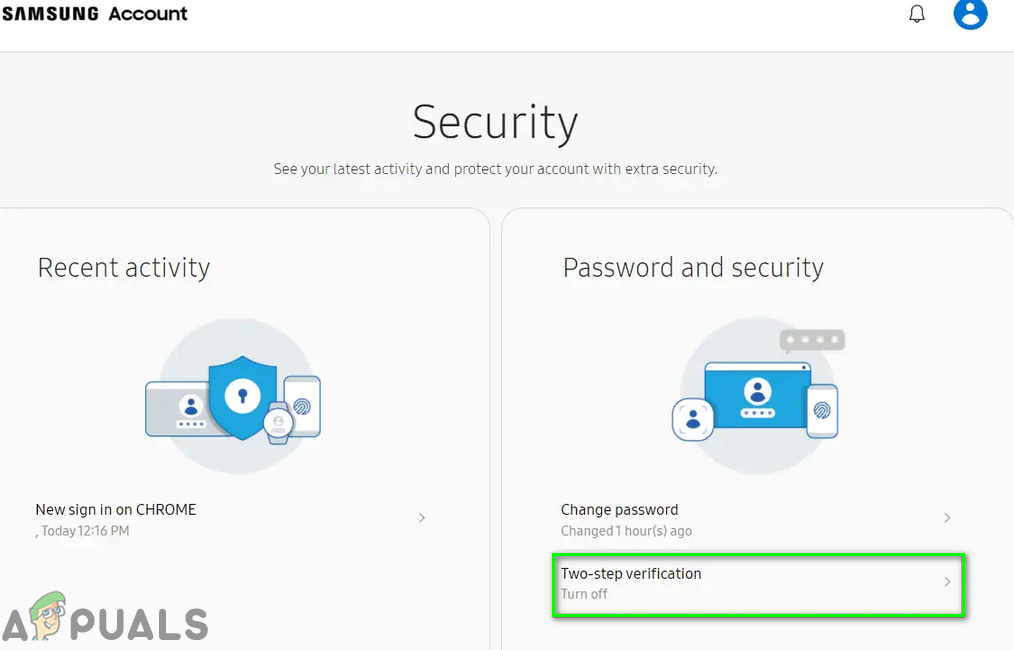
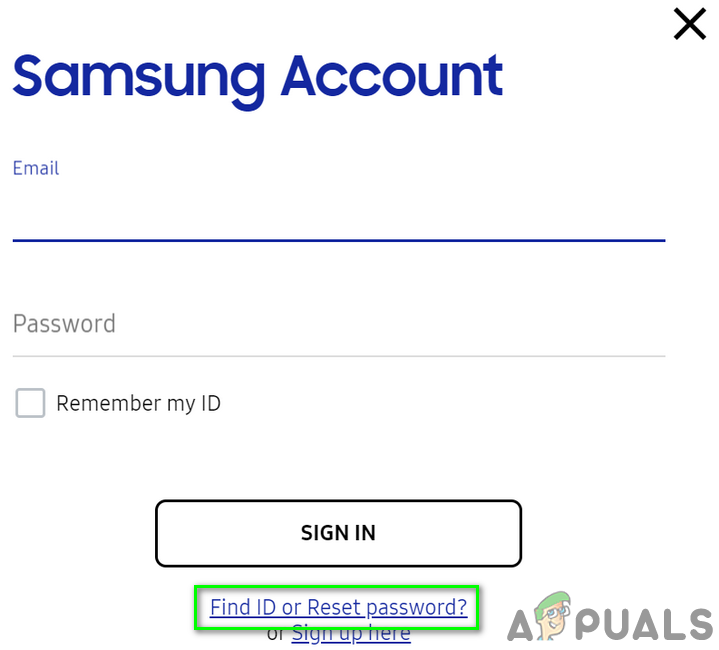
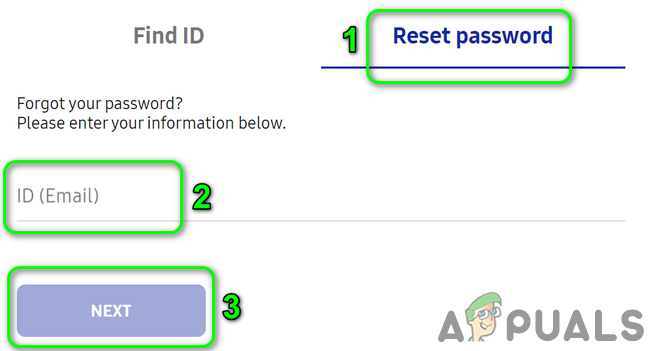
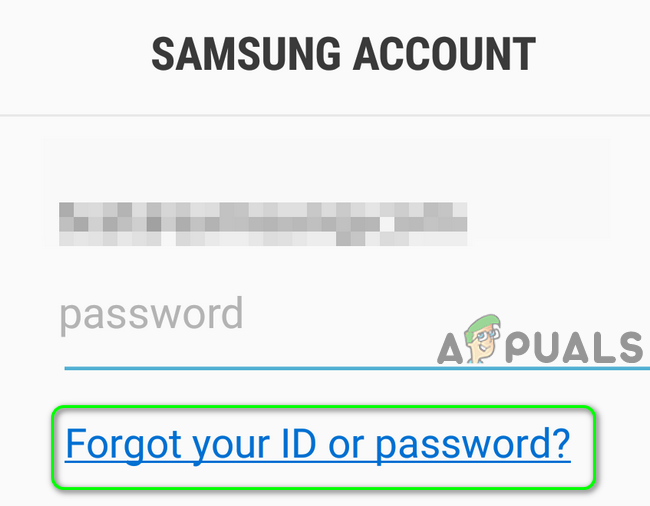
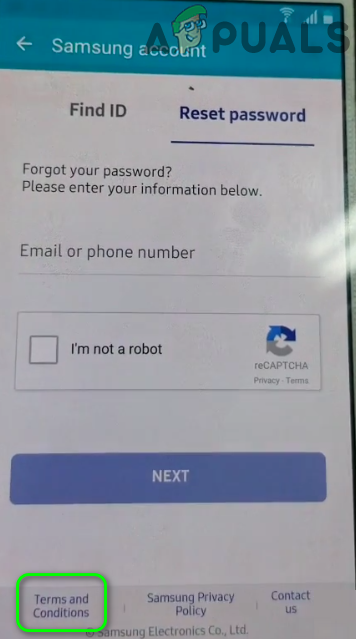
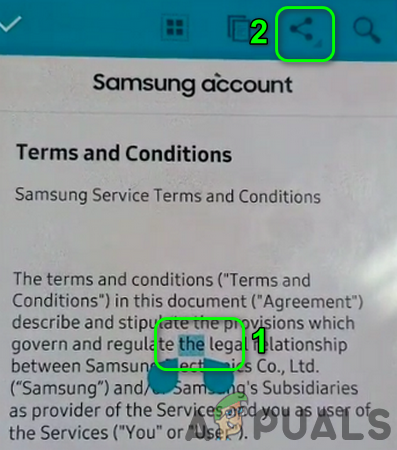
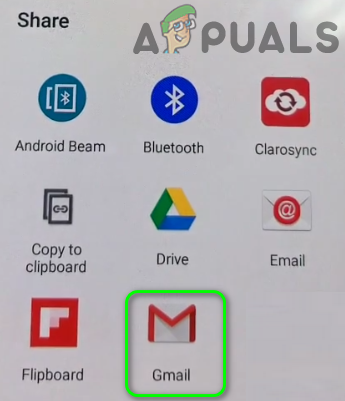
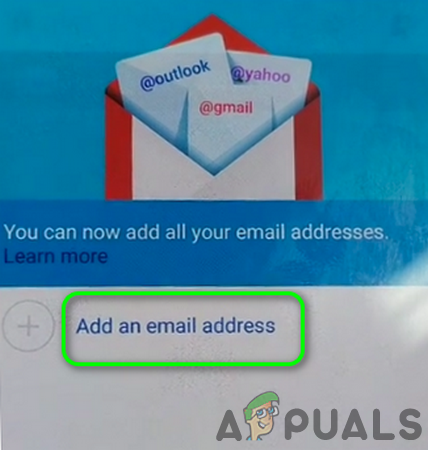
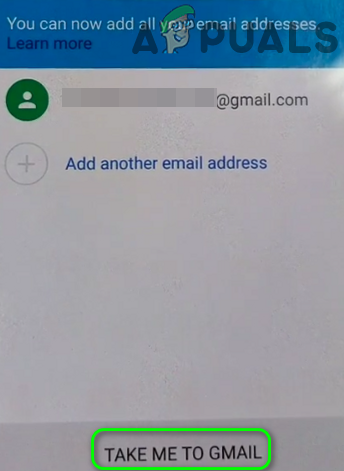
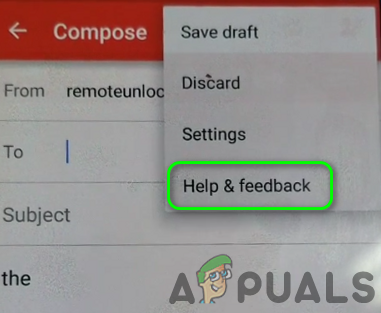
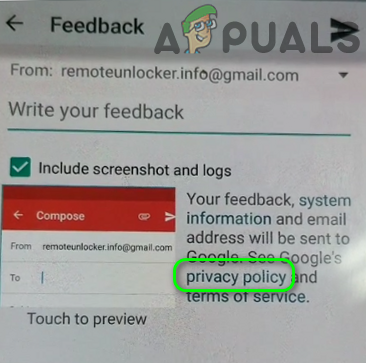
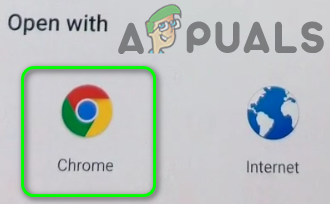
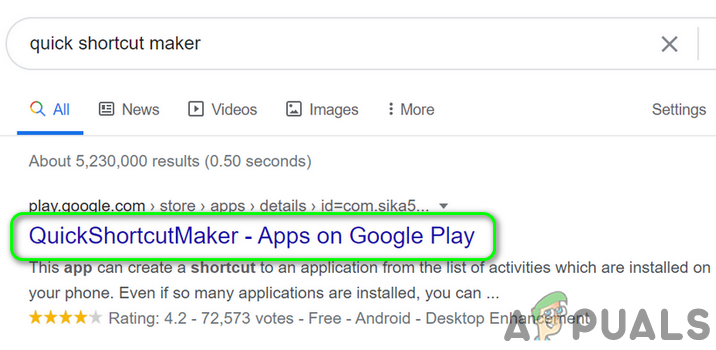
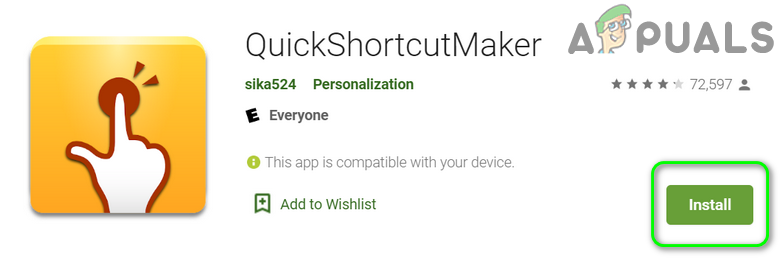
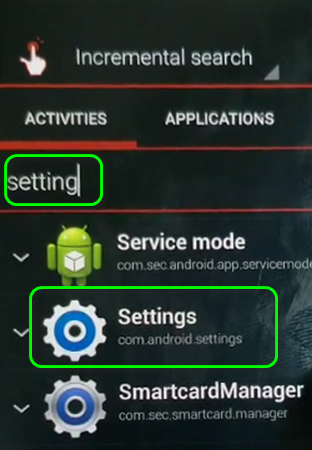
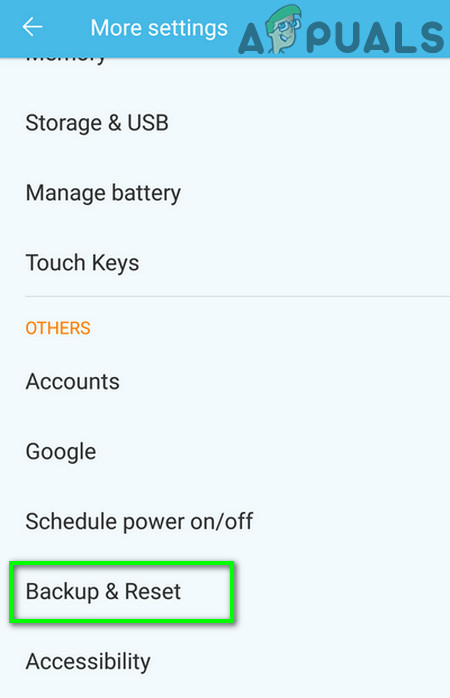
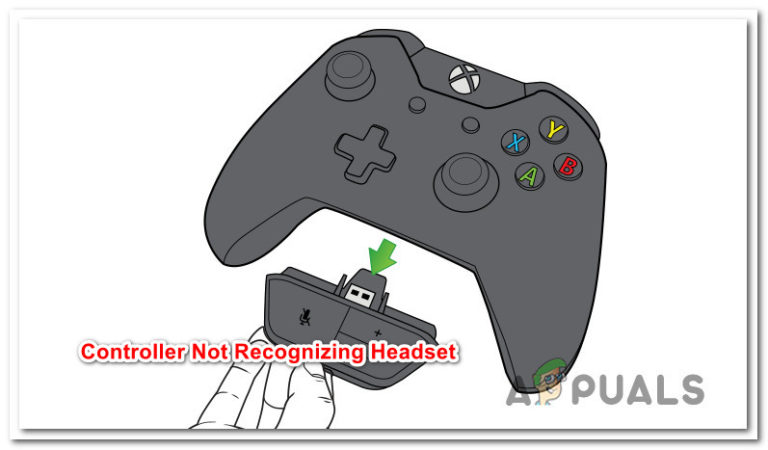
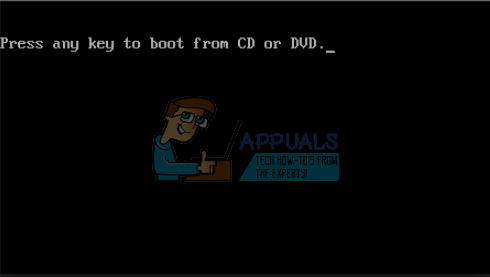
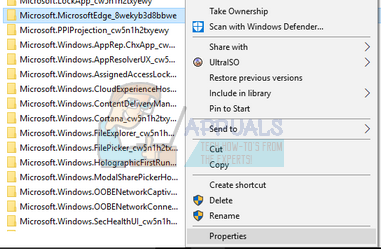
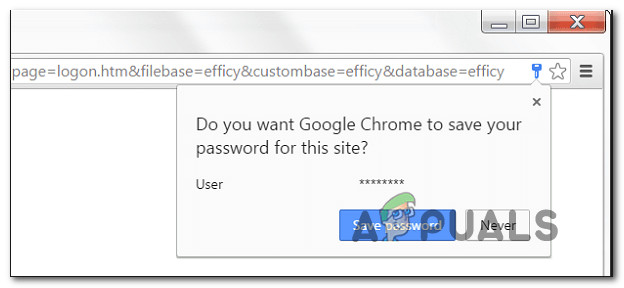
![[FIX] Der Windows Defender-Bedrohungsdienst wurde gestoppt](https://okidk.de/wp-content/uploads/2021/07/threat-service-has-stopped-768x507.jpg)
